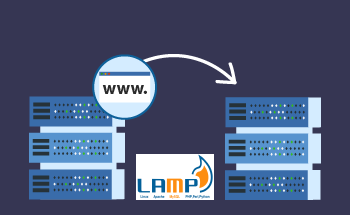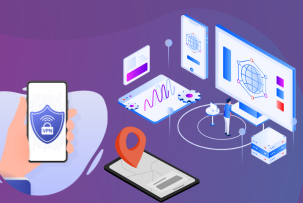Как установить Wordpress на VPS хостинг
08:20, 20.05.2019
Wordpress – одна из самых распространенных систем управления контентом, на ней построено около 43,3% всех сайтов. Если вы собираетесь создать сайт, для которого потребуется CMS, Wordpress может стать отличным выбором, поскольку программа бесплатна и имеет открытый исходный код, а также предлагает множество функций и поддерживается большим сообществом.
Хотя вы можете заказать VPS с предустановленным Wordpress, вы также можете установить его самостоятельно. Эта процедура совсем не сложная и позволит вам насладиться преимуществами этой CMS как можно скорее. Без лишних слов давайте рассмотрим, почему вам может понадобиться сайт на Wordpress и как его установить.
Важность установки Wordpress на VPS
Создание и управление веб-сайтами – задача не из легких по определению, однако существует множество инструментов, которые могут сделать эту задачу проще и доступнее для широкого круга пользователей. Системы управления контентом призваны во многом облегчить этот процесс и дать владельцу инструменты для регулярного создания, редактирования и обновления сайта, а также его содержимого.
Что касается WordPress, то это одна из самых распространенных CMS-систем, которая существует уже много лет и пользуется такой популярностью не просто так. Она предлагает:
- Удобный интерфейс: Удобство использования – краеугольный камень всей философии WordPress CMS. Благодаря интуитивно понятной приборной панели вы сможете легко перейти к созданию, редактированию и управлению контентом, не погружаясь в технические тонкости.
- Широкие возможности настройки: Wordpress предлагает впечатляющий выбор тем и плагинов, поэтому любой пользователь может настроить его в соответствии со своим видением. Различные темы позволят вам изменить внешний вид вашего сайта, а плагины добавят новые функции, включая инструменты SEO, интеграцию с социальными сетями, функции электронной коммерции и многое другое.
- Цена: WordPress по умолчанию бесплатен, и большинство плагинов для него также бесплатны. Это означает, что даже при ограниченном бюджете вы можете использовать WordPress CMS для создания своего идеального сайта.
- SEO-поддержка: SEO-оптимизация - один из самых фундаментальных аспектов, которому разработчики WordPress уделили внимание при создании. WordPress предлагает множество инструментов, которые помогут вам продвигать свой сайт без использования стороннего программного обеспечения. В частности: настраиваемые пермалинки, SEO-дружественные темы и плагины, такие как Yoast SEO и All in One SEO Pack.
- Обширное сообщество: WordPress – одна из самых распространенных CMS, поэтому ее сообщество также впечатляет. Вы не ощутите дефицита ценных и полезных ресурсов, таких как форумы, учебники и документация. Благодаря поддержке сообщества WordPress вы сможете легко устранять различные технические неполадки, изучать новые функции и знакомиться с лучшими практиками.
- Регулярные обновления и безопасность: WordPress регулярно получает обновления безопасности, поэтому он всегда защищен от большинства современных киберугроз. Кроме того, у вас есть доступ к множеству плагинов безопасности, которые могут усилить базовую безопасность WordPress.
- Масштабируемость: WordPress можно легко масштабировать под любой проект, будь то небольшой персональный блог или крупный сайт электронной коммерции.
- Поддержка нескольких типов девайсов: Вы можете не беспокоиться о том, как будет выглядеть ваш сайт на различных устройствах, поскольку темы WordPress по умолчанию разработаны таким образом, чтобы выглядеть хорошо и функционально на любом экране.
- Простая интеграция: Учитывая популярность WordPress, он имеет встроенную интеграцию с различными сторонними сервисами и приложениями, включая инструменты маркетинга электронной почты, платежные шлюзы и платформы социальных сетей.
Получение последней версии WordPress
Чтобы получить последнюю версию WordPress, просто перейдите на официальный сайт CMS и нажмите кнопку скачать.
Загрузка WordPress на ваш VPS
Загрузите WordPress на свой VPS. Это можно сделать разными способами, вы можете использовать специальный файловый менеджер, например Filezila и подобные, использовать протокол передачи файлов ftp или файловый менеджер вашей панели управления.
Поскольку вполне вероятно, что вы используете панель управления cPanel, давайте посмотрим, как работает передача файлов в ней.
Для начала войдите в свою учетную запись cPanel и найдите файловый менеджер – это одна из первых иконок, которые вы увидите в интерфейсе панели управления. Там вы найдете список папок, в которых вы сможете увидеть директорию public_html. Если вы еще не создали папку для своего сайта, вам необходимо создать ее, нажав на кнопку +Папка. Затем откройте эту папку и нажмите кнопку "Загрузить". Выберите файл, который вы только что загрузили. После того как файл будет загружен, нажмите на ссылку ниже и вернитесь в папку.
Перезагрузите страницу, выберите файл и нажмите "Извлечь". Проверьте извлечение во всплывающем окне. После этого у вас будет каталог с WordPress, а файл .zip можно удалить.
Перенос файлов WordPress в корневой каталог
Теперь у вас есть WordPress со всеми его файлами. Теперь вам нужно переместить их в корневую директорию.
Перейдите в папку WordPress и выберите все имеющиеся файлы. Нажмите "Переместить" и переместите их в каталог public_html.
Настройка новой базы данных
Вернитесь на главную страницу cPanel и нажмите на "Мастер создания базы данных MySQL". Введите имя базы данных, нажмите "Далее", затем введите имя пользователя, нажмите "Создать пользователя". На следующем шаге установите привилегии на "все привилегии".
Настройка файла wp-config-sample.php
Чтобы WordPress теперь использовал созданную вами базу данных, необходимо также отредактировать файл wp-confgi-sample.php.
Найдите его в директории public_html, щелкните правой кнопкой мыши и выберите "редактировать".
Найдите [ht_message mstyle="info" title="" show_icon="" id="" class="" style="" ]define( 'DB_NAME', 'database_name_here' );[/ht_message] и замените database_name_here на имя вашей базы данных.
Затем найдите [ht_message mstyle="info" title="" show_icon="" id="" class="" style="" ]define( 'DB_USER', 'username_here' );[/ht_message] и замените username_here на ваше имя пользователя.
Наконец, найдите [ht_message mstyle="info" title="" show_icon="" id="" class="" style="" ]define( 'DB_PASSWORD', 'password_here' );[/ht_message] и замените password_here на ваш пароль.
Также не забудьте вставить новые Salt-ключи из WordPress API. Перейдите к генератору Salt Key, скопируйте полученные ключи, найдите соответствующие строки в файле и замените их.
Теперь вы можете сохранить изменения и выйти из файла.
Установка WordPress
Теперь все находится там, где нужно, вы можете просто зайти на свой сайт по адресу [ваш_сайт].com/wp-admin/install.php, и это запустит программу установки WordPress. После завершения процесса установки вы сможете свободно использовать WordPress для создания и управления вашим сайтом и его содержимым.
Отправляясь в путешествие по WordPress
WordPress – это бесплатная и чрезвычайно широко используемая CMS, которая может стать отличным выбором для создания и управления вашим сайтом. Спустя много лет после своего первого выпуска она остается ведущим решением на рынке систем управления контентом. Мы надеемся, что это руководство предоставило вам достаточно информации для установки WordPress на ваш VPS, удачи!